
在 Android TV 上使用 Apple AirPlay 的方法
雖然我是 iOS 使用者,但我爸還是送了我一台 Android TV 放在房間裡。這是我第一次使用 Android TV 而不是 AirPlay 來串流電影到我的 Apple TV。我已經嘗試無數次,但都徒勞無功,無法讓我的 iPhone 與 Android TV 搭配使用。
經過研究,我想出了一個解決問題的方法,希望可以傳授給其他人。簡單來說,AirPlay 是一種無線通訊協定,可將音訊、視訊和靜態影像從一台裝置傳送至另一台裝置。我將在本文中為您介紹最佳的AirPlay Android TV方法。
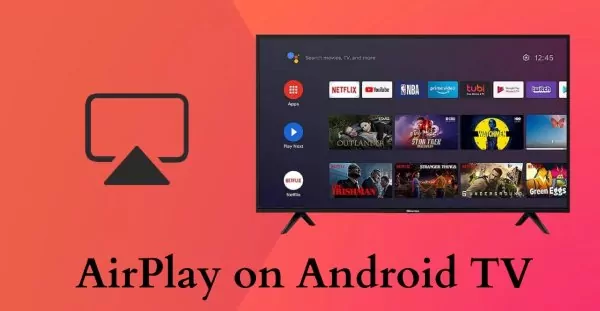
1您可以將 AirPlay 連接到 Android TV 嗎?
是的。AirPlay 是在 Apple 裝置之間分享相片、影片、簡報、音訊等的方便方式。不過,您也可以在 Android 電視和許多智能型電視上使用 AirPlay。
與其他技術一樣,Apple AirPlay 也有其限制。AirPlay 協定的一大缺點是:就像其他 Apple 產品一樣,它與 Apple 生態系統的整合非常緊密。因此,與 AirPlay 相容的非 Apple 裝置非常少。
![]()
儘管如此,您仍可從 Samsung、Sony、Philips 和 TCL 等知名品牌中挑選幾款 Android 電視和智能型電視。
2檢查您的 Android TV 類型
在 Android TV 上使用 AirPlay 的第一個先決條件是擁有相容的 Android TV。若要查看您的裝置是否支援 AirPlay,Apple 提供了一個全面的 AirPlay 相容裝置清單,並會定期更新。
因此,如果您有幸擁有支援 AirPlay 的電視,您可以前往第3部分的步驟和配置。
如果您的裝置不幸未列在其他相容裝置中,您仍有可能執行 Apple AirPlay。請查看第4部分以查看更多相關資訊。
此外,如果您擁有 Apple TV Box,就能在 Android TV 上使用 AirPlay。Apple TV Box 是一個手掌大小的小工具,可透過 HDMI 連接至您的智能電視。
第1步.將 Apple TV box 和您的 Android TV 連接至相同的網路連線。
第2步.將您的 Android TV 連接到 Apple TV Box。
之後您就可以前往第3部分以了解如何在 Apple TV Box 的幫助下 AirPlay Android TV。
3如果 Android TV 支援 AirPlay
通常 Android TV 不支援 AirPlay,但 LG、Sony、Samsung 和其他一些公司推出了一些先進的電視,能夠支援 AirPlay 的 Android TV。
所有這些電視都會標示「跟Apple AirPlay相容」字眼。只有這些電視機型具有 AirPlay 支援功能。直接串流功能與您在 Apple TV 上獲得的相同。您也可以使用 Apple TV 主控台來 用AirPlay連接 Android TV。
沒有一種技術可以讓您在所有裝置上執行 AirPlay。此程序與裝置有很大的關係,大多數時候您必須遵循特定廠商的指引。但是,我們列出了一些常用設備的指南。
如何在 Samsung TV 上啟用 AirPlay?
在開始之前,您必須確認已成功設定電視,並且可以連線至網路。
- 第1步.開啟電視後,請確定電視已正確連線至網路。
- 第2步.現在是檢視電視的 AirPlay 設定的時候了。您可以前往「設定」,「一般」,「Apple AirPlay 與HomeKit」。
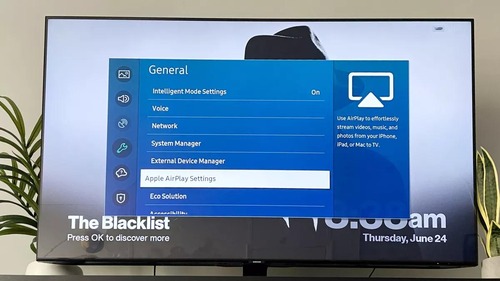
- 第3步.檢查 AirPlay 是否「開啟」,如果未開啟,請將其開啟。
- 第4步.您也可以選擇在每次從 Apple 裝置進行 AirPlay 時,或僅在第一次進行 AirPlay 時,決定是否「需要驗證碼」。此外,您也可以在此啟用分享內容的字幕或標題。
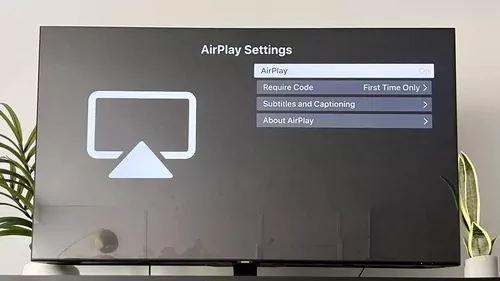
如何在 Sony TV 上啟用 AirPlay?
在開始之前,Sony 建議先檢查 AirPlay Android TV Sony 的更新。一切就緒後,您可以按照下列步驟操作:
- 第1步.確保您的電視有使用中的網路。
- 第2步.使用遙控器按下來源按鈕。您會看到一個新的選項功能表。從那裡選擇 AirPlay 選項。
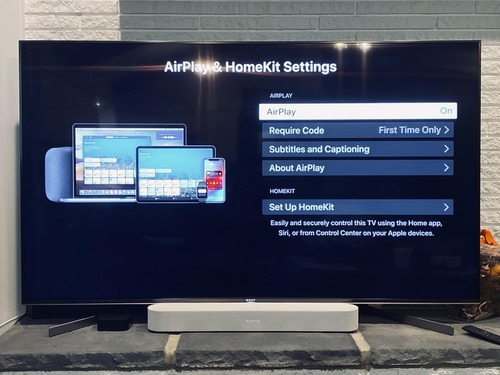
- 第3步.之後前往Apple AirPlay 與HomeKit。現在可啟用 AirPlay。
如何在 Roku TV、Hisense TV 和 TCL TV 上啟用 AirPlay?
在 Roku TV 和Hisense電視上啟用 AirPlay 的步驟相似:
- 第1步.確保 Roku 或 Hisense 有適當的網路。
- 第2步.從電視遙控器按下主畫面按鈕。
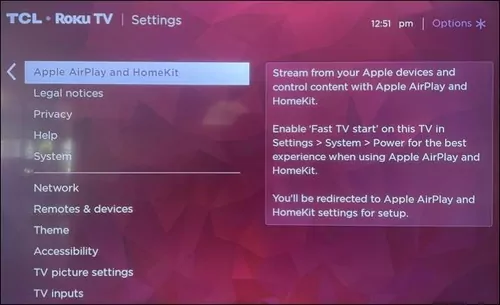
- 第3步.捲動找到「設定」功能表。從那裡選擇Apple AirPlay 與HomeKit。
- 第4步.現在開啟 AirPlay。您也可以根據需要設定 Require Code(需要驗證碼)。
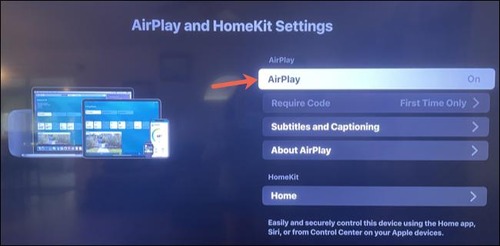
另一個改善 AirPlay Android 到 Roku 體驗的小訣竅是調整設定,讓您的 Roku TV 即使關閉電源也能保持連線。只需按下電視遙控器上的 Home 鍵,然後前往設置,系統,電源,快速開始,然後選啟用快速電視啟動。
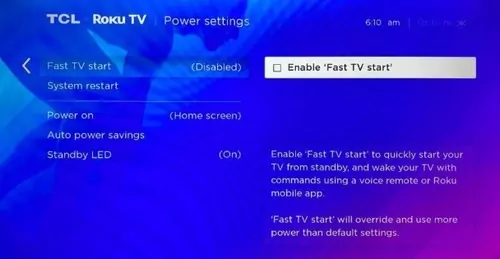
如何從 iPad/iPhone 把AirPlay 連接到 Android TV?
如果要把AirPlay 連接到 Android TV ,只需遵循以下步驟:
- 第1步.開啟 iPhone/iPad 上的控制中心。如果您使用的是 iPhone X 或更新版本,或使用 iPadOS 13 或更新版本的 iPad,您可以從屏幕右上角向下滑動,以開啟控制中心;如果您使用的是 iPhone 8 或更早版本,或 iOS 11 或更早版本,您可以從屏幕底部向上滑動,以開啟控制中心。
- 第2步.點選 iPhone 或 iPad 上的熒幕鏡像按鈕。
- 第3步.從清單中選取您的 Android TV。
- 第4步.首次使用時,系統可能會提示您輸入屏幕投射密碼,您只需輸入電視上的密碼即可。
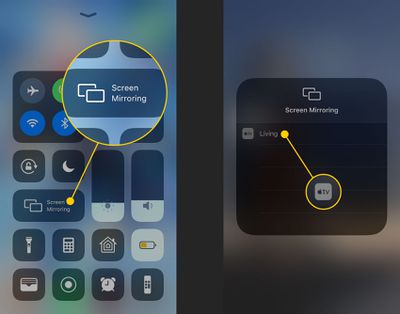
然後就可以開始了。您的 iPhone 或 iPad 屏幕現在應該可以投射到電視上。
如何從 Mac 將 AirPlay 連接到 Android TV?
如果您正嘗試從 Mac 到 TV 進行 AirPlay,以下是逐步指南:
如果您使用的是 macOS 11 (Big Sur) 及之後的版本:
- 第1步.從功能表列,按一下控制中心圖示和熒幕鏡像。
- 第2步.按一下結果清單中的電視名稱。例如,如果您要 AirPlay 到 Samsung TV,則從清單中選擇 Samsung TV 名稱。
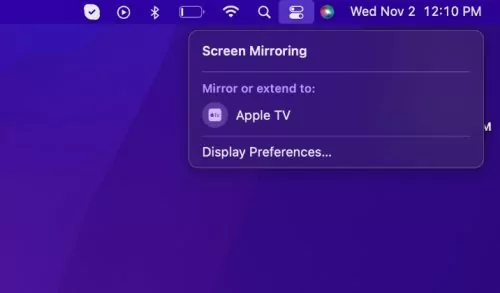
如果您使用的是 macOS 10.5 (Catalina) 及以下版本:
- 第1步.從功能表列,按一下 AirPlay 圖示。
- 第2步.按一下熒幕鏡像中的電視名稱。
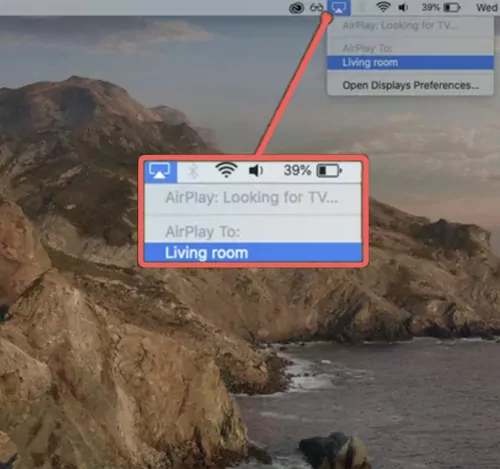
- 第3步.您可能會被要求輸入電視的 AirPlay 代碼。輸入代碼後一切就完成了。
如何將視訊串流至 Android TV?
有些串流軟體具有屏幕投射功能,因此您可以使用軟體直接將屏幕內容投射到電視上。您可以按照以下步驟將 Apple 裝置上的視訊傳送至 Android TV。
- 第1步.將 Apple 裝置連接到與 Android TV 相同的網路。
- 第2步.導覽到要串流的視訊。
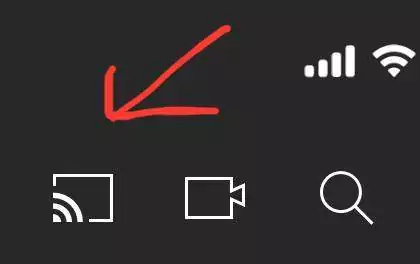
- 第3步.點選 AirPlay/屏幕投射按鈕。帶有向上箭頭的圓角矩形。
- 第4步.從可用裝置清單中選取要傳送串流的電視。
4如果 Android TV 不支援 AirPlay
當 AirPlay 無法運作時,事情會變得有點複雜,但我們會引導您一步一步來做。如果您的 Android TV 不支援開箱即用的 Apple AirPlay 功能,您可以嘗試以下任何一種方法來檢查它是否適用於您。
方法1. 支援 AirPlay 的串流裝置
支援 AirPlay 的串流裝置是將 iPhone 屏幕投射到 Android TV 的另一個簡單方法。它可以幫您進行屏幕投射。您只需要 Roku、Firestick、Apple TV 等串流裝置來連接 Android TV 和 iPhone。最好使用相同的 Wi-Fi 連接兩台裝置。
方法2. 適用於 Android TV 的最佳 AirPlay 應用程式
如果您不幸沒有受支援的 AirPlay 裝置,那麼您可以看看這些替代方案。您很有可能找到一個合適的裝置來滿足您的需求。在這種情況下AirPlay Android 應用程式就能幫上忙。
| 功能 | AirDroid 投射 | Airscreen | AirPlayMirror | AirBeamTV | ApowerMirror |
|---|---|---|---|---|---|
| 支援OS | iOS, Android, Mac, Win, Web, TV | Win, iOS, Android | Win, iOS, Mac, TV | iOS, Android, Mac, TV | Win, iOS, Android, Mac, TV |
| 網頁版 | 是 | 否 | 否 | 否 | 否 |
| 屏幕控制 | 是 | 否 | 否 | 否 | 是 |
| 用戶友好度 | 高 | 中 | 中 | 中 | 高 |
| 價格 | 免費試用 | 免費試用 | $4.99 | $4.95 | $29.95 |
您可以了解這 5 種應用程式的詳細資訊,如下所示:
AirDroid Cast TV
AirDroid Cast 是支援 Android 的最佳屏幕投射應用程式之一,無論是iOS、Windows、Mac、智能電視,一分鐘內就投射了。接收端無需電綫和安裝。
另外,AirDroid Cast TV 已針對 Android 智能電視推出,讓您可以直接將 iPhone、iPad、Android、Windows 或 Mac 裝置無線投射至 Android 智能電視,無論裝置連線至相同或不同的 Wi-Fi 網路。

用戶評價:
"我使用 Airdroid Cast 應用程式已經有一段時間了,我不得不說它是我手機上最方便、最可靠的工具之一。將手機屏幕無線投射到電視或電腦的功能非常實用,尤其是當我想與一群人分享照片、影片或簡報時。此應用程式也非常容易使用,而且介面簡潔友善。". – 來自agbons oboh
如何使用 AirDroid Cast 進行屏幕投射
- 第1步.安裝應用程式
- 從應用程式商店下載並安裝 AirDroid Cast TV 到您的 Android 智能電視上,並按以下按鈕在 iPhone、iPad 或 Mac 上安裝 AirDroid Cast。
- 第2步.在 Android TV 上啟動應用程式
- 在電視上啟動 AirDroid Cast TV,您會看到兩種連接方式。AirPlay 是其中之一。

- 第3步.開始投射
- 在 iPhone 或 iPad 上,開啟「控制中心」並點選「熒幕鏡像」。接著選取您的電視裝置名稱以開始投射。
- 第3步.
![]()
- 如果您使用的是 Mac,那麼按一下右上方的 AirPlay 狀態圖示或控制中心,然後按一下屏幕投射,選擇您的 Android TV。
![]()
如果電視上有提示,請接受請求,然後就可以開始投射了。

Airscreen 應用程式
這是將媒體從手機或平板電腦串流至 Android TV 的簡易有效方法。
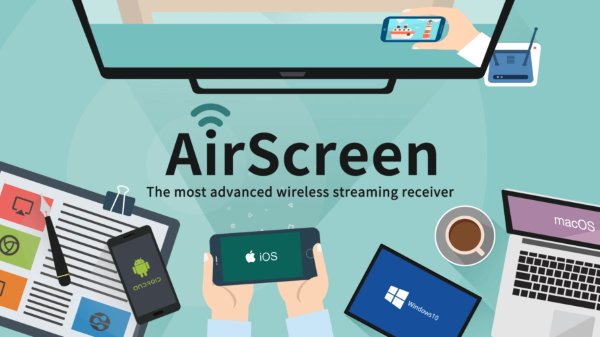
AirScreen 能讓媒體從一部 Android 裝置串流到另一部裝置,或從電視串流到大屏幕變得簡單。只要將電視連接至 Android 裝置,就能串流您喜愛的節目。
AirScreen 可讓使用者微調裝置的播放設定,以獲得最佳體驗。如果您想省錢省時,這是 Chromecast 的絕佳替代方案。下載 App 然後投射屏幕可能需要 3 到 5 分鐘。
用戶評價:
"使用非常簡單。連線速度也很快。我唯一的問題是,當我正在傳送某個應用程式時,手機屏幕一鎖定/關閉,它就會自動斷線。". – 來自archie gonzaga
AirPlayMirror
Android 的 AirPlayMirror 應用程式是 Apple AirPlay 鏡像和投射的接收器。您可以在下列裝置上使用 Apple 裝置:Macbook、iMac、iPhone 或 iPad 或 iPod Touch。
當使用 AirPlayMirror 接收器時,Android 裝置可以投射 Apple 裝置的屏幕、播放裝置上的音訊或視訊,或透過本端網路播放 YouTube 視訊連結。
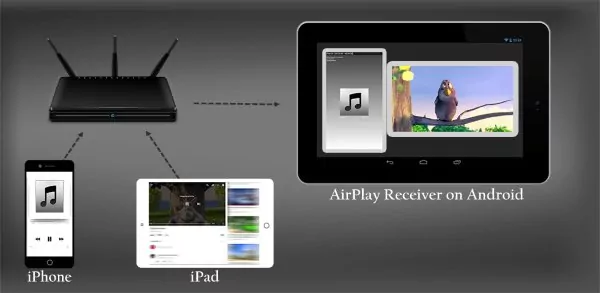
它很方便家人、朋友、同事、客戶或業務夥伴在 Apple 裝置的屏幕上檢視和存取內容。此應用程式也需要時間下載,視您的網路速度而定。屏幕投射過程通常需要三到四分鐘。
用戶評價:
"它非常好用,非常容易設定,並能達到預期的效果". – 來自一位Google 用戶。
AirBeamTV 應用程式
AirBeamTV 也是適用於 Android TV 的最佳 AirPlay 應用程式之一。它能提供優質的效果,讓您在大屏幕上觀看喜愛的電影、應用程式和影片時不會有延遲。AirBeamTV 應用程式可讓您在智能電視上無線分享畫面至 iPhone、Mac 或 iPad。
它提供免費版本和高級套件,讓您享受屏幕分享的樂趣。它還能讓您使用此應用程式投射辦公室簡報、視訊分享和視訊會議。
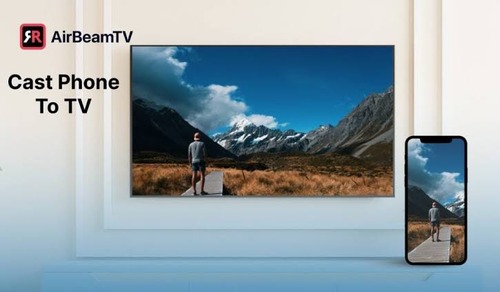
所有受歡迎的智能電視品牌都相容於此 App,它就像電視上的鏡子一樣運作。您不需要 Apple TV 或 AirPlay,就能使用 AirBeamTV 將 Mac 串流到電視上。
安裝和鏡射可能需要四到五分鐘。此外,不需要額外的硬體。透過使用 AirBeamTV,您不需要 Apple TV 或 AirPlay 即可享受您喜愛的節目和電影。
用戶評價:
"它可以運作,但時間滯後得很慢". – 來自Sunny Inamdar
ApowerMirror
ApowerMirror是一款 iOS 和 Android 屏幕投射應用程式。本裝置使用當今最流行的鏡像技術,可實現帶音訊的屏幕投射。
若要將手機屏幕直接投射到電視上,使用者可以使用 ApowerMirror 的屏幕鏡射與投射功能。
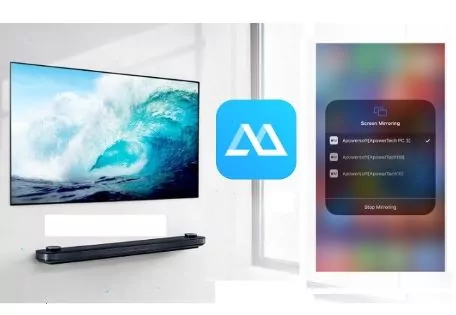
ApowerMirror 可讓您同時鏡射多達四部裝置。不需要連接線,使用者就能將 iPhone/Android 連接到 Android TV。使用此屏幕鏡射應用程式,使用者還可在 Android 和電視上玩手機遊戲。ApowerMirror 確保提供友善的使用者介面和大量功能,以支援使用者進行最佳鏡像。
用戶評價:
"能用的時候很好,但對我來說問題很多。之前我的屏幕鏡像無法回應我的滑鼠指令". – 來自Josh
方法3. AirPlay 接收器
AirPlay 接收器是在 Android TV 上AirPlay 的另一種方法。此方法簡單直接,您可以從 Amazon 和 Walmart 等線上市場快速買到不同型號和價格的 AirPlay 接收器。

AirPlay 接收器的音訊品質最好。您也可以根據自己的需求進行設定。大多數高品質的 AirPlay 接收器最高可支援 4K,並可使用 Wi-Fi 和藍牙進行連接。它也需要 HDMI 連接埠才能建立連線。
AirPlay 接收器評價
"它們並非完美無瑕,我甚至發現了幾個錯誤,但它們非常靈活,讓我能夠設置多房間音訊系統。". – 來自Tomas Ramirez
5在哪些情況下可以把 AirPlay 連接至Android TV?
Apple AirPlay 是一個相當方便的協定,讓您在體驗娛樂的同時,偶爾也能提高工作效率。以下是 AirPlay 能讓您獲益的一些情況:
- 您可以在會議、商業提案或其他協作會議中,透過 AirPlay 分享簡報投影片和文件。
- 您可以使用 AirPlay 在家庭聚會中分享照片和其他回憶,讓每個人都能一起觀賞。
- 您可以在家分享電影、電視節目和其他視訊內容,享受家庭劇院體驗。
- 您可以透過 AirPlay 分享行動遊戲,在更大的屏幕上獲得更豐富的體驗。
6如何獲得最佳的AirPlay Android TV體驗?
AirPlay 是一個功能豐富的解決方案,提供了許多便利的功能。但是,有些原因可能會妨礙您充分體驗。以下是其中一些原因:
確保連線至相同的 WiFi
首先,確保您的傳送和接收裝置都連線至相同的網路。
使用強大的 WiFi 網路。
確保擁有足夠強大的連線,使網路頻寬不會阻礙 Apple AirPlay 的效能。
使用無線滑鼠和鍵盤
顧名思義,AirPlay 以無線方式取代傳統的有線系統。因此,使用無線滑鼠和鍵盤非常符合極簡主題。
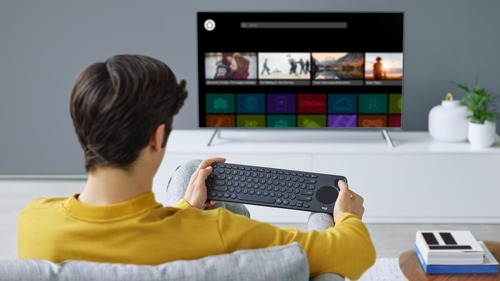
升級軟體至最新版本
如果您遇到錯誤、當機或速度變慢,您的裝置很可能需要軟體更新。請向您的供應商確認您的裝置是否為最新版本,如果不是,請進行更新。
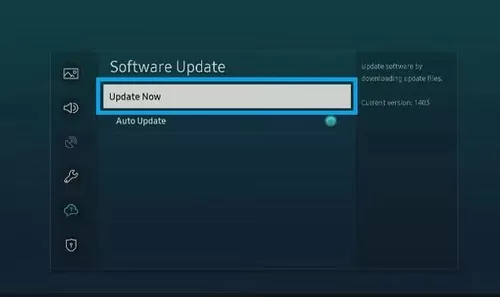
調整 Android TV 視訊設定
您可以檢查投射是否以原始解析度、幀速率/刷新率和寬高比執行。以不支援的解析度、幀率和寬高比顯示內容可能會導致效能受損。
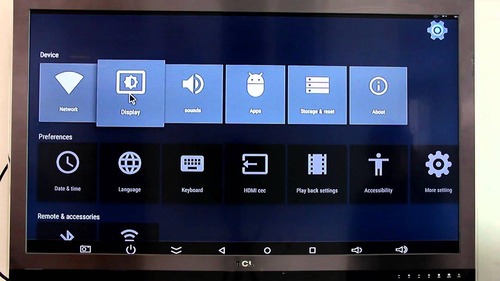
關閉背景軟體
也有可能是由於系統資源有限而導致速度變慢。在這種情況下,您應該關閉不必要的背景軟體,並騰出空間讓 Apple AirPlay 成功執行。
7有關 AirPlay Android TV 的常見問題
8總結
在這篇文章中,我們討論了 AirPlay 及其用法。AirPlay 用來將 iPhone、iPad 或 Mac 屏幕上的影片串流至 Apple TV。但在某些情況下,我們需要在 Android TV 上進行 AirPlay。為此,我們找到了 7 個最佳解決方案。
AirDroid Cast 網頁版是上述所有方法中最好的工具,因為它既快速又安全。屏幕投射可在一分鐘內完成,理解超快,使用方便。與其他應用程式不同,它還支援跨平台屏幕分享。






發佈評論